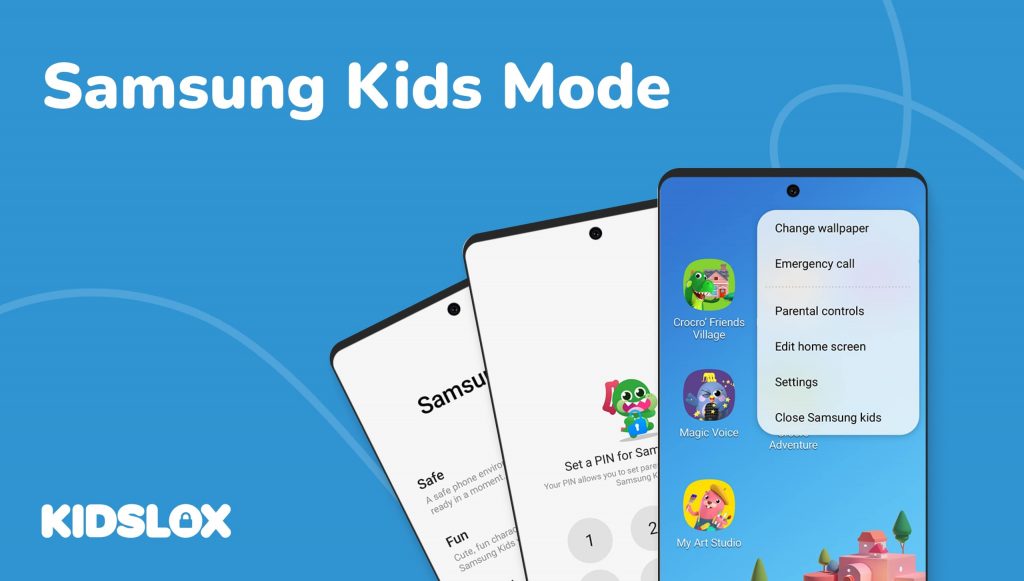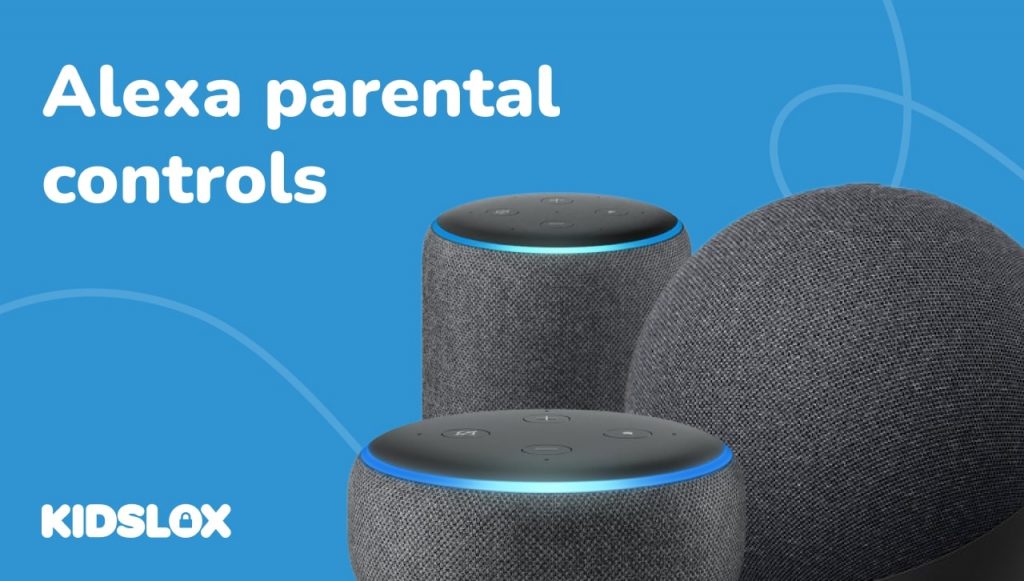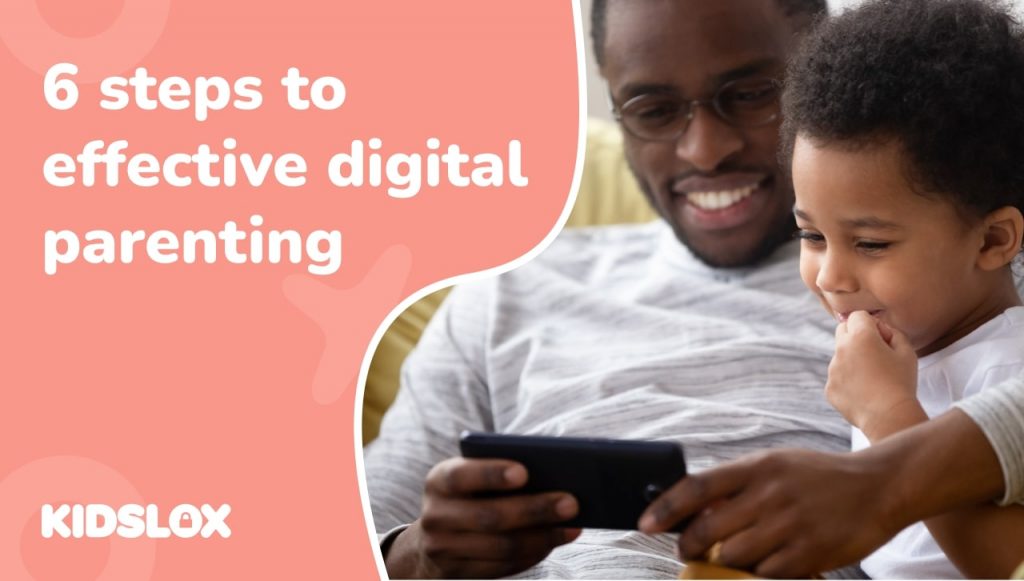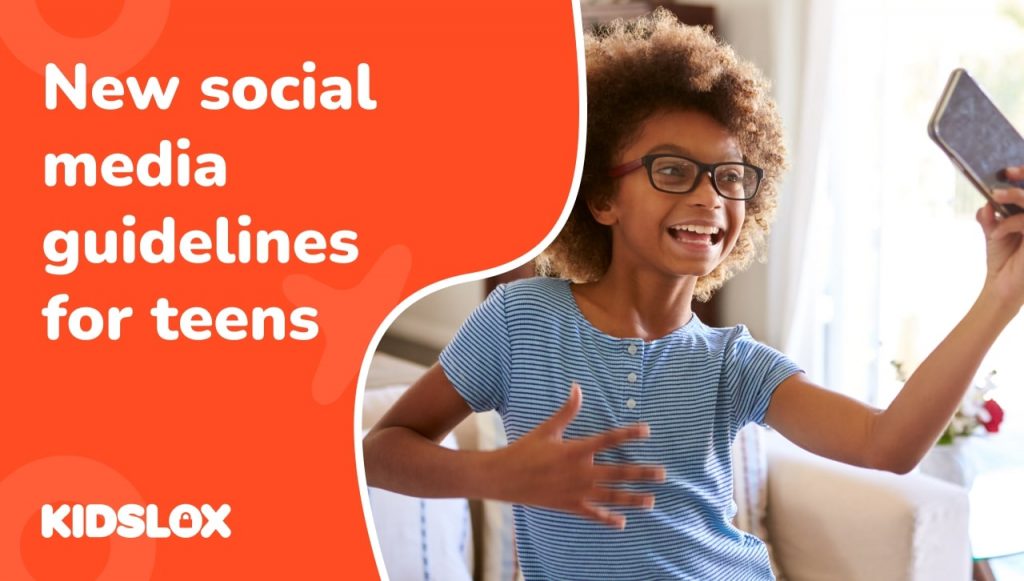親が子供たちがオンラインでどのようなコンテンツにさらされているかを認識することがますます重要になっています。これを支援するために、人気のデバイス メーカーである Samsung は、子供が自分のデバイスでアクセスできるものを親が制御できる機能であるキッズ モードを作成しました。
キッズ モードを使用すると、親は有害な可能性のあるコンテンツから子供を保護したり、スクリーンタイムを制限したりできます。この機能を使用すると、保護者は子供が責任ある画面の習慣を身につけることができます。
キッズ モードは、年齢に応じたコンテンツを探索して発見できるように、Samsung デバイス上に安全、安心、楽しい環境を作成することで機能します。正しく設定されていれば、お子様はその年齢に適したコンテンツのみを視聴できるようになります。
このガイドでは、キッズ モードの概要と、Samsung デバイスでのセットアップ方法について説明します。さらに、お子様がオンラインで安全であることを確認するために使用できる、利用可能なペアレンタル コントロール オプションをいくつか見ていきます。
Samsung キッズモードとは何ですか?
サムスンキッズモード は、保護者がお子様のデバイスの使用状況を制御および監視できるようにする、一部の Samsung デバイスの機能です。これにより、保護者はお子様がデバイスを使用する時間を制限したり、特定のアプリや Web サイトへのアクセスを制限したりできます。さらに、保護者は子供の位置を追跡したり、活動レポートを表示したりすることができます。
キッズ モードは、潜在的に有害なコンテンツから子供たちを保護すると同時に、学習やエンターテイメントのための安全な環境を提供するように設計されています。保護者は子供の年齢や興味に基づいて設定をカスタマイズできるため、年齢に適したコンテンツのみを利用できるようにすることができます。
保護者はキッズ モードを使用して、指定した時間までデバイスがロックされる「タイムアウト」期間を作成することもできます。
キッズ モードを使用すると、お子様のデータも安全に保たれます。キッズ モードに保存されるすべてのデータは暗号化されるため、お子様の情報は秘密に保たれますのでご安心ください。さらに、キッズ モードにインストールされるすべてのアプリは、ダウンロード可能になる前に、安全性とセキュリティについて Samsung によって検査されます。
Samsung キッズモードの設定方法
Samsung デバイスをお持ちの場合は、Samsung キッズ モードをセットアップして、オンライン中にお子様の安全と娯楽を確保できます。まず、デバイスにオプションとしてキッズ モードがあることを確認します。一部の古いモデルにはこの機能がない場合がありますので、続行する前にデバイスの設定を確認してください。
Samsung キッズモードを開始する方法は次のとおりです。
- 2 本の指で画面の上部から下にスワイプして、クイック設定パネルにアクセスします。
- 「キッズ」アイコンをタップし、「開始」をタップします。
- 今後キッズ モードにアクセスするために使用する 4 桁の PIN コードを作成するよう求められます。この PIN は安全な場所に保管してください。
- お子様の名前を入力し、年齢層 (4 ~ 12 歳) を選択します。
- ゲーム、ビデオ、音楽など、お子様がキッズ モードでアクセスできるようにするアプリを選択します。お子様に使用を許可する前に、各アプリをよく確認してください。
- すべての設定が完了したら、画面の下部にある [終了] ボタンをタップし、プロンプトが表示されたら PIN コードを入力することで、キッズ モードを終了できます。
これらの手順が完了すると、お子様はキッズ モードが提供するすべての機能を安全に探索できるようになります。デバイス上の他のアプリや機能にアクセスすることなく、ゲームをプレイしたり、ビデオを見たり、音楽を聴いたりすることができます。安全なオンライン習慣を理解させることは、責任あるデジタル市民になる方法を学ぶ上で重要な部分であるため、必ずこのプロセスを子どもたちと一緒に完了してください。
Samsung キッズモードはすべての危険なコンテンツをブロックしますか?
多くの親は、潜在的に有害なコンテンツから子供を守る方法を探しています。Samsung キッズ モードは役に立ちますが、親の監督に代わるものではありません。
キッズ モードは特定のアプリや Web サイトへのアクセスを制限しますが、すべての安全でないコンテンツをブロックするわけではないことに注意することが重要です。たとえば、一部のアプリや Web サイトはキッズ モードでブロックされない場合があるため、常に警戒してお子様のオンライン活動を監視することが重要です。
キッズ モードの使用に加えて、お子様がオンラインで安全に過ごせるようにするために使用できる他のペアレンタル コントロール オプションもあります。ペアレンタル コントロール ソフトウェアを使用すると、お子様の年齢や興味に基づいて設定をカスタマイズし、不適切または安全ではないと思われる特定のアプリ、Web サイト、およびコンテンツをブロックできます。これらのツールを使用すると、お子様の位置を追跡したり、活動レポートを表示したりすることもできます。
Samsung キッズモードのどの機能を使用すればよいですか?
Samsung キッズ モードを有効にすると、いくつかの便利な機能を通じてお子様のデバイスの使用を制御できます。考慮すべき最も重要なものを以下に示します。
一般的なスクリーン時間制限
キッズ モードや特定のアプリに毎日の時間制限を設定して、お子様がデバイスで長時間を費やしすぎないようにすることができます。私たちは自分のデバイスにどれだけの時間を費やしているかを忘れがちなので、時間制限を設定すると、お子様のデバイスの使用を抑制するのに役立ちます。
アプリとウェブサイトの制限
キッズ モード内で特定のアプリや Web サイトへのアクセスを制限できるため、お子様が不適切なコンテンツにアクセスしないようにすることができます。デバイスを長時間使用することのリスクと、オンラインで安全を保つことがなぜ重要なのかについて、必ずお子様と話し合ってください。
位置追跡
キッズモードを使用してお子様の位置を追跡することもできます。この機能により、お子様の居場所を常に見守ることができるので、お子様の安全を確保することができます。ただし、この機能を制限し、オンラインで見知らぬ人と位置情報を共有する危険性についてお子様に説明することもできます。
コンテンツの監視
キッズ モードを設定して、お子様のデバイスの使用状況を監視し、不適切なコンテンツや行動の兆候を見つけることができます。この機能は、潜在的な問題を特定して対処するのに役立つため、お子様がデバイスを使用しているときに何をしているかを監視したい場合に特に便利です。
健全なデジタル習慣を身につけるためのヒント
子供も大人も同様に安全かつ生産的な方法でテクノロジーを使用できるようにするには、健全なデジタル習慣を身に付けることが不可欠です。始めるのに役立ついくつかのヒントを次に示します。
1. 利用時間の制限を設定します。
家族が毎日画面の前で過ごす時間を制限することが重要です。 アメリカ小児科学会によると, 2歳から5歳までの子供のスクリーンタイムは1日あたり1時間を超えてはならず、6歳以上の子供のスクリーンタイムは1日あたり2時間を超えてはなりません。
2. 家の中にハイテクフリーゾーンを確立します。
ダイニング ルームのテーブルや寝室など、家の特定のエリアをテクノロジー フリー ゾーンとして指定します。これは、テクノロジーの使用と、家族との読書やボードゲームなどの他の活動とのバランスをとるのに役立ちます。
3. 健康的なデジタル習慣を自分でモデル化します。
子どもたちはテクノロジーの使用に関して親に指導を求めることが多いため、親はデジタル習慣に関して親が説いていることを実践する必要があります。スクリーンタイムを制限し、子供の周りでテクノロジーをどのように使用するかに注意することで、良い例を示すようにしてください。
4. 一日中、定期的に画面から離れてください。
画面から定期的に休憩を取ると、疲労が軽減され、1 日を通して集中力が向上します。デバイスから休憩し、散歩や本を読むなど、少なくとも 10 分間別のことをするようリマインダーとして 1 ~ 2 時間ごとにアラームを設定してみてください。
5. 就寝前と食事中は「電話禁止」を実施します。
就寝時間の数時間前に「電話禁止」を確立すると、睡眠の質が向上します。また、食事中は全員が携帯電話を片付けることで、デバイスの邪魔にならずに家族間のコミュニケーションを促進できます。
アメリカ人は、スマートフォン、タブレット、コンピューター、テレビなどの電子デバイスでメディアを操作することに 1 日あたり最大 11 時間を費やしていると推定されています。この量のスクリーンタイムは、身体的健康、精神的健康、他者との関係、学業成績に悪影響を与える可能性があります。保護者は、子供たちが大人になっても役立つ健康的なデジタル習慣を身につけられるように、今すぐ対策を講じるべきです。
Kidslox を使用して家族のすべてのデバイスを安全に保ちましょう
Samsung キッズ モードは Samsung デバイスをより詳細に制御できますが、ご家族がテクノロジーのニーズをすべてカバーするソリューションを必要とする場合があります。
Kidslox を使用すると、保護者は家族のデバイスをさらに細かく制御できるようになります。 Kidslox は、市場で最高のサードパーティ製ペアレンタル コントロール ツールであり、子供たちを不適切なコンテンツから保護し、デバイスを安全に使用できるようにするためのさまざまな機能を提供します。
Kidslox を使用すると、保護者はアプリ、ウェブサイト、インターネット アクセスを簡単にブロックできます。また、400 万を超える不適切な URL から子供たちを守る強力なコンテンツ ブロック機能も備えています。保護者はデバイスの使用に物理的な制限を設定し、画面のない食事の時間などの健康的な習慣を身に付けることができます
Kidslox は iPhone と Android ユーザーの両方が利用できるため、複数のデバイスを 1 か所で簡単に管理できます。直感的なユーザー インターフェイスにより、親は子供のアクティビティを簡単に監視し、子供が責任を持ってデバイスを使用していることを確認できます。
家族をオンラインで安全に保つ方法をお探しの場合は、 Kidslox は完璧なソリューションです。今すぐ試して、家族のデジタル ライフをコントロールしましょう!